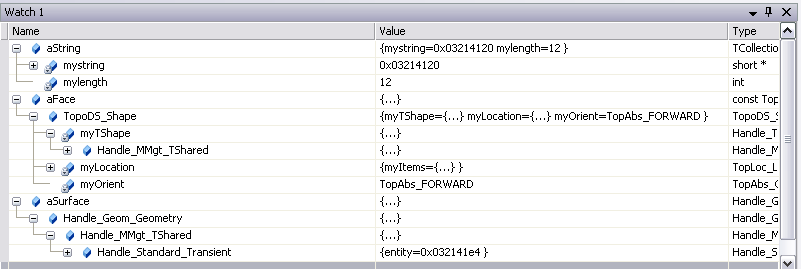在使用OCC63+VS2005 VC++开发时:<?xml:namespace prefix = o ns = "urn:schemas-microsoft-com:office:office" />
1: OCC类名的智能感知:
此方法可以快速的输入OCC的类名,在OCC的目录下有一个UserType.dat文件
我的位于:C:/OpenCASCADE6.3.0/tools目录下,将其拷贝到开发环境目录下,我用的是VS2005,目录:c:/Program Files/Microsoft Visual Studio 8/Common7/IDE/,这样就可以了;
启动VS2005,输入OCC的类名时可以智能感知了
2:在调试窗口中显示OCC的数据类型;

在调试窗口中,可以用树状方式显示数据类型,缺省的方式是会显示{…},如果直接想显示其值,可以修改autoexp.dat文件。我的机器内是位于
C:/Program Files/Microsoft Visual Studio 8/Common7/Packages/Debugger
用记事本打开它,把附件中的内容粘贴进去保存就可以了,使用前后情况的对比:
在使用OCC63+VS2005 VC++开发时:<?xml:namespace prefix = o ns = "urn:schemas-microsoft-com:office:office" />
1: OCC类名的智能感知:
此方法可以快速的输入OCC的类名,在OCC的目录下有一个UserType.dat文件
我的位于:C:/OpenCASCADE6.3.0/tools目录下,将其拷贝到开发环境目录下,我用的是VS2005,目录:c:/Program Files/Microsoft Visual Studio 8/Common7/IDE/,这样就可以了;
启动VS2005,输入OCC的类名时可以智能感知了
2:在调试窗口中显示OCC的数据类型;
在调试窗口中,可以用树状方式显示数据类型,缺省的方式是会显示{…},如果直接想显示其值,可以修改autoexp.dat文件。我的机器内是位于
C:/Program Files/Microsoft Visual Studio 8/Common7/Packages/Debugger
用记事本打开它,把附件中的内容粘贴进去保存就可以了,使用前后情况的对比: